Viele verschiedene Screenshot-Tools bieten sich anverschiedene Optionen zum Aufnehmen von Screenshots. Einige von ihnen eignen sich gut zum Aufnehmen von Bildschirmbereichen, andere eignen sich am besten zum Aufnehmen ganzer Fenster, während andere nützlich sind, wenn Sie bildlauffähige Screenshots von Webseiten erstellen möchten. Ein Screenshot-Tool kann jedoch nur so viele Optionen haben. Da sich diese Anwendungen hauptsächlich auf die Aufnahme von Screenshots konzentrieren, haben ihre Bildbearbeitungsprogramme nicht viele Optionen. Bissig ist eine Desktop-Capture-Software für Windows, dieErmöglicht Benutzern das Aufnehmen des Bildschirms Ihres Computers und das Bearbeiten des Bilds, z. B. der RGB-Einstellungen, der Helligkeit, des Kontrasts usw. Mit der interessanten Option „Ereigniserfassung“ können Sie einen Screenshot Ihres Desktops erstellen, wenn bestimmte Ereignisse eintreten . Darüber hinaus können Sie die Screenshots in den Formaten BMP, JPEG, PNG, PDF, XML und AVI exportieren. Mehr zu Snappy nach der Pause.
Die Hauptoberfläche der Anwendung zeigt alle aufgenommenen Bilder auf der linken Seite an, das ausgewählte Foto erscheint in der Mitte, während die Steuerelemente zum Bearbeiten eines Bildes mögen RGB-Werte, Helligkeit, Kontrast und Farbe, erscheint auf der rechten Seite. Menüs, wie z Bilder, Aufnahme, Bild und WerkzeugeOben stehen verschiedene Optionen zum Erfassen und Bearbeiten zur Verfügung.

Die Anwendung bietet verschiedene Erfassungsoptionen, wie z Desktop erfassen (Wenn Sie mehrere Monitore einrichten, können Sie über die rechte untere Ecke der Hauptoberfläche des Programms zwischen den Desktops wechseln.) Ausgewähltes Fenster erfassen, Objekt erfassen, Auswahl erfassen usw. Das Capture Scroll-Menü enthält die Optionen Brute Force Capture und Brute Force Capture (randlos), während das Dienstprogramm-Menü Tools zur Verwendung einer Lupe und zum Aufnehmen vollständiger bildlauffähiger Screenshots von Webseiten enthält.
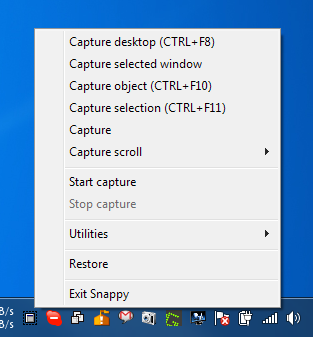
Klicken Sie auf die Starten Sie die Erfassung Taste öffnet die Ereigniserfassung Fenster. Sie können einstellen Zeiterfassung (Screenshot nach regelmäßigen Intervallen), Mauserfassung (Bildschirm bei jedem Mausereignis erfassen) und Tastaturaufnahme (Bildschirm bei jedem Tastaturereignis erfassen).
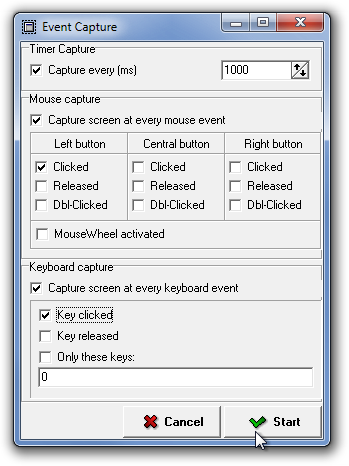
Unter dem Menü Bilder wird das Symbol Export bilder Mit dieser Option können Sie ausgewählte Bilder als speichern BMP, JPEG, PNG, PDF, XML und AVI. Sie können alle Bilder auch in einer einzigen PDF-Datei speichern oder als E-Mail-Anhang senden.
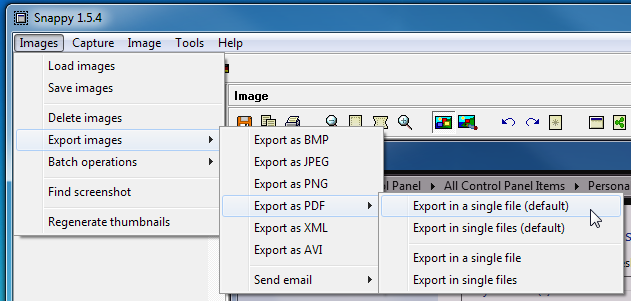
Wählen Werkzeuge Menü und wählen Sie die Einstellungen konfigurieren Erfassung (Hotkey, Cursor, Aufnahmeverzögerung, Verzögerungsmodus, Verzeichnis speichern, Bildschirmrandfarbe usw.), Schnittstelle (Thumbnail-Größe, Stil, Hintergrundfarbe usw.), Exportieren (PDF-Exporteinstellungen), Editor, Ereignisse und Email verwandte Optionen.
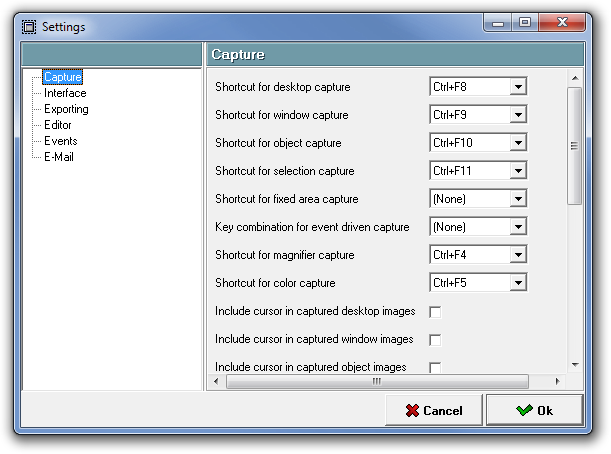
Snappy funktioniert sowohl mit 32-Bit- als auch mit 64-Bit-Versionen von Windows XP, Windows Vista, Windows 7 und Windows 8.
Laden Sie Snappy herunter













Bemerkungen